您可以將訊息傳送給公司網路或同盟網路中的連絡人,或是傳給任何使用 Windows Live ID 或 AOL 的連絡人。
執行下列任一項作業:
傳送立即訊息給一個人
-
登入 Lync。
-
在 [連絡人] 索引標籤上,執行下列其中一項:
|
傳送訊息給 |
執行此動作 |
|
目前在線上的現有連絡人 |
按兩下連絡人。 有空閒的連絡人會顯示一條綠色狀態列 |
|
不在您連絡人清單中的人 |
在 [連絡人] 索引標籤上的 [尋找連絡人或撥出電話號碼] 方塊中,輸入該人員的電子郵件地址,然後再按兩下該連絡人。 若要將該人員新增為連絡人,請在交談視窗中按一下該人員的顯示圖片,然後再按一下 |
-
在交談視窗的下半部輸入您的訊息,然後按 RETURN 鍵。
附註:
-
您可以將連絡人加入交談中。不過,您只能與單個連絡人開始進行交談。
-
每則訊息最多可以長達 8,000 個字元。
-
將更多連絡人加入交談
只要開始交談之後,您就可以邀請其他連絡人加入。
-
在交談視窗中的

-
選取您要邀請的連絡人,然後按一下 [確定]。
附註:
-
若要邀請不在連絡人清單中的人,請在搜尋方塊中,輸入該人員的電子郵件地址或電話號碼。
-
包括您在內,總共有 100 個人可以參與交談。
-
接收立即訊息邀請
每當有人傳送立即訊息給您時,電腦螢幕右下角就會出現立即訊息通知。
-
在邀請通知中按一下 [接受]。
-
在交談視窗的訊息區域中輸入您的回應,然後按 RETURN 鍵。
在 Lync 撥打音訊通話
您可以使用 Lync for Mac 與網路中的連絡人交談。您也可以邀請多位連絡人加入交談,召開電話會議。在進行音訊通話時,您也可以使用 Lync 來傳送檔案和文字訊息。
若要使用音訊通話功能,您與連絡人必須備妥麥克風以及喇叭或耳機。如果電腦上沒有內建麥克風,您可以為電腦購買一個與 Mac 相容的麥克風。若要進一步瞭解如何設定這些裝置,請參閱 Mac 說明。
-
執行下列任何一項操作:
|
若要 |
執行此動作 |
|
打電話給不在連絡人清單中的連絡人,或撥打連絡人的其他號碼 |
在 [電話] 索引標籤的 [撥出電話號碼] 方塊中的鍵盤上,輸入電話號碼或英數字元數值。 |
|
撥號給連絡人清單中的連絡人 |
在 [連絡人] 索引標籤上選取一位連絡人,然後在 [連絡人] 功能表上按一下 [撥號],接著再按一下您要撥打的號碼。 |
-
連絡人接受通話之後,請對著麥克風說話。
-
執行下列任何一項操作:
|
若要 |
執行此動作 |
|
邀請其他連絡人加入音訊通話 |
在 |
|
在通話中加入視訊 |
按一下 |
|
調整音量 |
拖曳音量滑桿 |
|
保留音訊通話,不要傳送或接收任何聲音 |
按一下 |
|
轉接電話 |
按一下 |
|
結束通話的音訊部分,但是保持訊息視窗開啟 |
按一下 |
|
在通話中使用按鍵式功能 |
按一下 |
|
將通話設為靜音 |
按一下 |
|
完全離開交談 |
關閉 [交談] 視窗。 |
附註:
-
如果您與連絡人正在進行文字交談,可以在交談中加入音訊和視訊。請在交談視窗中,按一下


-
當您將交談儲存在交談記錄中時,只會儲存文字部分,不會儲存音訊和視訊。
在 Lync 撥打視訊電話
您可以用 Lync for Mac 撥打視訊電話給網路中的連絡人。您也可以邀請多位連絡人加入交談,召開視訊電話會議。在進行視訊通話時,您可以使用 Lync 來傳送檔案和文字訊息。
若要使用視訊通話功能,您和連絡人必須具備網路攝影機、麥克風,以及喇叭或耳機。如果電腦上沒有內建網路攝影機和麥克風,您可以購買與 Mac 相容的裝置,將它連接到電腦上。若要進一步瞭解這些裝置的設定方式,請參閱 Mac 說明。
-
在 [連絡人] 索引標籤上選取一位連絡人,然後在 [連絡人] 功能表上,按一下 [啟動視訊撥號]。
-
連絡人接受通話之後,請對著麥克風說話。
-
執行下列任何一項操作:
|
若要 |
執行此動作 |
|
邀請其他連絡人加入視訊通話 |
在 |
|
結束通話的視訊及音訊部分,但是保持訊息視窗開啟 |
按一下 |
|
保留音訊及視訊,或者繼續通話 |
按一下 |
|
將視訊改為全螢幕模式,或者改回一般大小 |
按一下 |
|
將麥克風設為靜音或取消靜音 |
按一下 |
|
調整音量 |
拖曳音量滑桿 |
|
在交談時顯示或隱藏所有參與者或您自己 |
按一下 |
|
改為純音訊通話 |
按一下 |
|
完全離開交談 |
關閉交談視窗。 |
附註:
-
如果您與連絡人正在進行文字交談,可以在交談中加入音訊和視訊。請在交談視窗中,按一下


-
當您將交談儲存在交談記錄中時,只會儲存文字部分,不會儲存音訊和視訊。


![[線上] 圖示](https://support.content.office.net/zh-tw/media/5c67d4f2-e910-414a-b521-1a1d89d5fe79.gif)

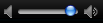
![[保留中通話] 按鈕](https://support.content.office.net/zh-tw/media/9096329c-9391-4a96-a01a-57d13c4d8812.gif)


![Communicator [數字鍵台] 按鈕](https://support.content.office.net/zh-tw/media/6c39f774-3f72-45f5-9138-0cb480afe206.gif)
![Communicator [音訊靜音] 按鈕](https://support.content.office.net/zh-tw/media/12d9325b-4536-4cdd-8a8f-e15728113971.gif)
![[全螢幕] 按鈕](https://support.content.office.net/zh-tw/media/e638c377-6839-4988-8b78-01a9eff2e884.gif)
![[靜音] 按鈕](https://support.content.office.net/zh-tw/media/f5349d33-ed54-44d3-9e9a-588a63a5ef5f.gif)










